
クレジットカードをスマホアプリで使う方法とは?登録のしかた、おすすめカードもご紹介
2024.09.24
クレジットカードをスマホアプリで使う方法とは?登録のしかた、おすすめカードもご紹介

クレジットカードをスマホアプリで使う方法とは?登録のしかた、おすすめカードもご紹介
2024.09.24

「Apple Pay」「 Google Pay™ 」など、クレジットカードや電子マネーをスマートフォンの決済アプリに登録して使用する「スマホ決済」が、急速に広まっています。
ここでは、スマホアプリにクレジットカードを登録する方法や、Visaのタッチ決済でお得なカードについて解説します。
こちらもあわせてご覧ください
日常利用でポイント貯まる!
三井住友カード(NL)

毎月9万円使うあなたに
三井住友カード
ゴールド(NL)

年間100万円のご利用で
クレジットカードはスマホアプリに登録して使える
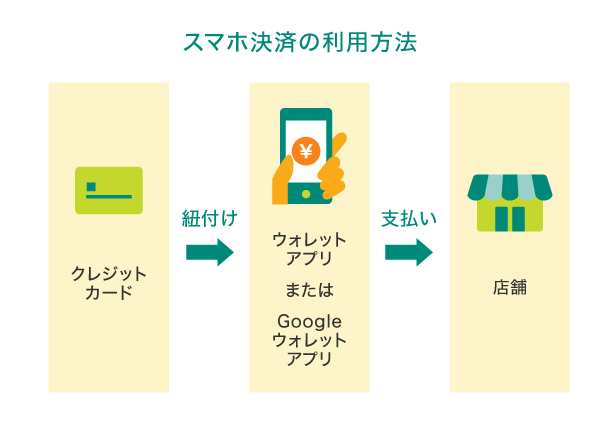
スマホ決済の最大の特徴は、決済端末にスマホをかざすだけで支払いが完了するという点。また、カードを提示する必要がないため、ICチップの汚れや傷などによる読み取り不良や、紛失や盗難などによる不正利用のリスクも少なく安心です。利用状況はアプリで確認できるため、お金の管理がしやすいといったメリットもあります。
スマホ決済にはApple Payや Google Pay といった種類があり、クレジットカードを紐づけることで、利用できるようになります。
続いては、Apple Payや Google Pay に、クレジットカードを紐付ける方法について解説します。
こちらもあわせてご覧ください
こちらもあわせてご覧ください
クレジットカードをApple Payで使うには?
Apple Payとは、iPhoneやApple WatchなどのApple社の端末を利用した決済サービスです。「ウォレット」アプリにあらかじめクレジットカードやプリペイドカードなどを設定しておくことで、iPhoneやApple Watchで決済ができるようになります。
日本で Apple Pay を利用してお店で支払うには、iPhone 8 以降または Apple Watch Series 3 以降が必要です。日本国内で購入した iPhone 7/7 Plus または Apple Watch Series 2 でも利用できます。各製品のモデルによってApple Payで利用できる決済サービスは異なるので、事前に確認しておきましょう。
ウォレットアプリから設定する方法
iPhoneに標準搭載されている「ウォレットアプリ」から以下の手順で設定できます。
iOSを最新のバージョンへアップデートしてください。
1.「+」をタップします。
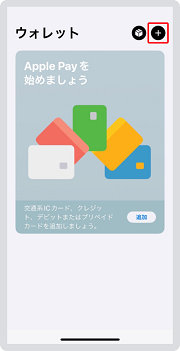
2.「クレジットカードなど」を選択し、「続ける」をタップします。
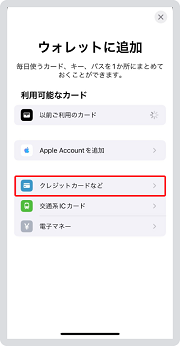
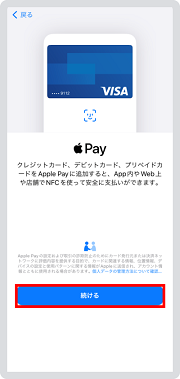
3.カードの情報をiPhoneのカメラで読み取るか、「カード情報を手動で入力」をタップし入力します。名前、カード番号を確認したら「次へ」をタップします。
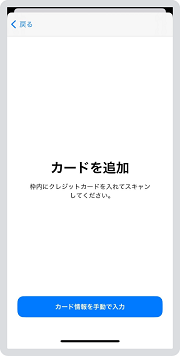
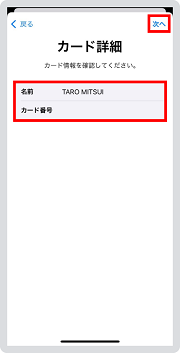
4.利用規約を確認して完了です。カード会社によっては、表示された方法による本人認証などが必要となる場合があります。
こちらの動画でも設定方法を確認できます。
【三井住友カードでApple Payを始めよう】Walletアプリでカンタン編【三井住友カード公式】
三井住友カードならVpassアプリから設定できる!
三井住友カードもApple Payに設定することが可能で、Visaのタッチ決済やMastercard®タッチ決済、iDマークのあるお店で利用できます。
すでにVpassアプリをご利用いただいている方は、Vpassアプリからの設定が簡単でおすすめです。
こちらの動画で設定方法を確認できます。
【三井住友カードでApple Payを始めよう】Vpassアプリでカンタン編【三井住友カード公式】
こちらもあわせてご覧ください
こちらもあわせてご覧ください
Apple Watchの場合
1.Apple Watchと連携しているiPhoneもしくはiPadのホーム画面からWatchアプリを開きます。
iOSを最新のバージョンへアップデートしてください。
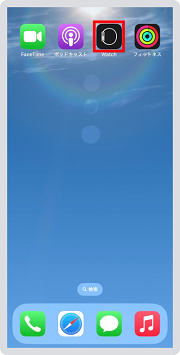
2.「ウォレットとApple Pay」をタップし、「カードを追加」を選択します。
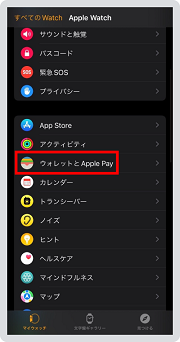
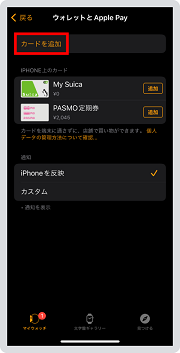
3.「クレジットカードなど」を選択してカードを追加、「続ける」をタップします。
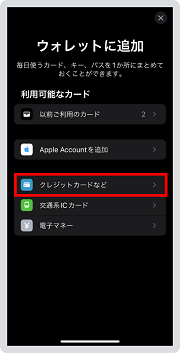
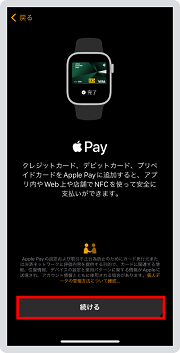
4.カードの情報をiPhoneのカメラで読み取るか、入力します。その後、内容が間違ってないか確認したら「次へ」をタップします。
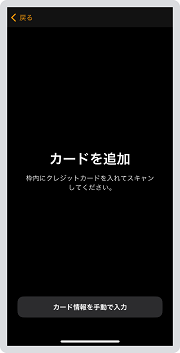
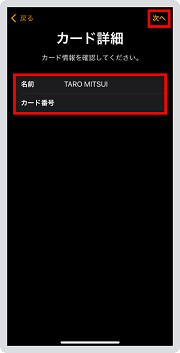
5.利用規約を確認し、「同意する」を選択、「次へ」をタップします。表示された方法で本人認証を実施するとApple Payが利用できるようになります。
クレジットカードを Google Pay で使うには?
Google Pay とは、 Android™ スマートフォンで利用できる、非接触型のモバイル決済サービスです。使用する場合は、 Google Play ストアで Google ウォレット™ アプリをダウンロードして、クレジットカードなどの支払い方法を紐付けます。ただし、 Google ウォレット をスマートフォンで利用するには、Android 9 以降が必要です。
Google ウォレット アプリから設定する方法
1.Google ウォレット アプリを起動し、「ウォレットに追加」を選択、「クレジットやデビットカード」をタップします。
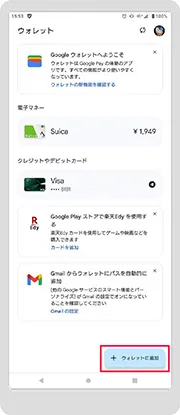
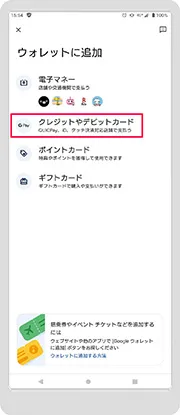
2.登録したいカードの情報(カード表面)を Android のカメラで読み読み取るか、または入力します。カード番号など必要なカード情報を入力し、最後に「保存して次へ」をタップします。
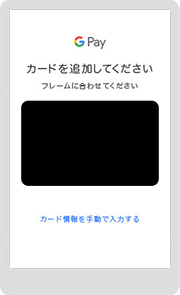
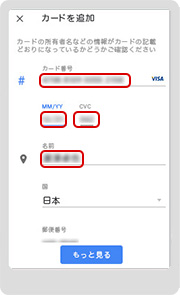
3.「続行」を選択、利用規約を読み進めたあと「同意」をタップします。
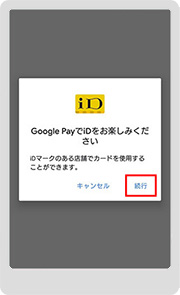
4.表示された方法で本人認証を実施すると、端末内にある Google ウォレット アプリにカードが登録されます。
三井住友カードならVpassアプリから設定できる!
Vpassアプリからでも、クレジットカードを Google ウォレット に設定できます。 Google ウォレット に三井住友カードを設定することで、対応店舗でVisaのタッチ決済やiD決済が可能になり、交通系ICカードへのチャージも好きなタイミングで行うことができます。すでにVpassアプリをご利用いただいている方は、Vpassアプリからの設定が簡単でおすすめです。
Google Pay のVisaのタッチ決済は、Vpassアプリからのみ設定可能です。
Mastercardは Google Pay のiDのみ設定可能です。
こちらもあわせてご覧ください
こちらもあわせてご覧ください
スマホでもカードでも!Visaのタッチ決済が便利でお得!
Visaのタッチ決済なら、クレジットカードはもちろん、スマホなどのデバイスでも使用でき、Visaのタッチ決済マークがある店舗でなら、電子マネーのように端末に軽くタッチするだけで支払いができます。ここで、三井住友カードから、Visaのタッチ決済対応でスマホ決済にもおすすめのクレジットカードをご紹介します。
三井住友カード(NL/ナンバーレス)
年会費が永年無料で、高校生を除く満18歳以上の方が利用できます。券面にカード番号・有効期限・セキュリティコードが表記されていないナンバーレスのカードのため、初めての方でも安心・安全です。
クレジットカード情報はVpassアプリをダウンロードすれば簡単に確認できますので、ネットショップでのお買い物もスムーズです。従来のクレジットカードとはまったく違う、先進性を備えたクレジットカード体験が待っています。
年会費永年無料のナンバーレスカード!
年会費永年無料のナンバーレスカード!
三井住友カード
(NL/ナンバーレス)


三井住友カード
(NL/ナンバーレス)
| 年会費: |
永年無料 |
ポイント還元率: |
0.5%~7% |
|---|
限度額: |
~100万円 |
国際ブランド : |  |
|---|
おすすめポイント
対象のコンビニ・
飲食店でスマホの
タッチ決済ご利用で 1・2・3
ポイント
最大7%還元
即時発行可能!
最短10秒4
海外旅行傷害保険 5
最高
2,000万円
※1 商業施設内の店舗など、一部ポイント加算の対象とならない店舗があります。
※2 iD、カードの差し込み、磁気取引は対象となりません。カード現物のタッチ決済の還元率は異なります。 Google Pay™ 、Samsung Walletで、Mastercard®タッチ決済はご利用いただけません。
※3 通常のポイント分を含んだ還元率となります。
※4 即時発行ができない場合があります。
※5 事前に旅費などを当該カードでクレジット決済いただくことが前提です。
※ 本カードのご利用には、スマートフォンでのVpassアプリのダウンロードが必要です。
「Samsung Galaxy」はSamsung Electronics Co., Ltdの商標または登録商標です。
三井住友カード(CL/カードレス)
お申し込みから決済、利用状況の管理まで、すべてをスマートフォンからの操作で完結できるのが大きな特徴。カード番号・有効期限といったカード情報の確認や利用状況の管理は、Vpassアプリから可能です。Vpassアプリは生体認証ログインにも対応しているため、なりすましや不正利用を防ぎ、安心・安全にご利用いただけます。
スマホ一台で身軽にお買い物
スマホ一台で身軽にお買い物
三井住友カード
(CL/カードレス)
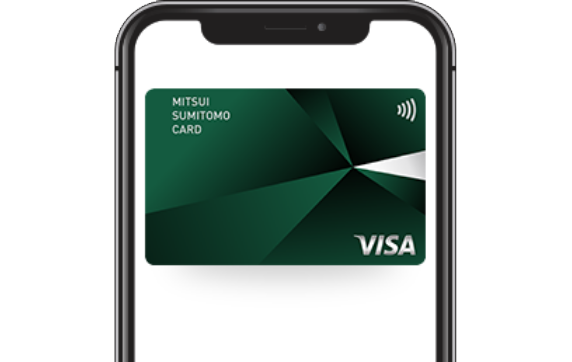
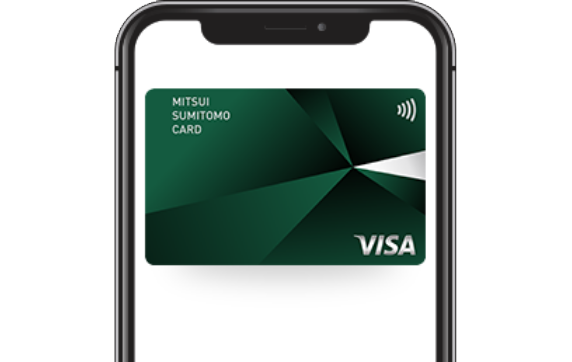
三井住友カード
(CL/カードレス)
| 年会費: |
永年無料 |
ポイント還元率: |
0.5%~7% |
|---|
限度額: |
~100万円 |
国際ブランド : |  |
|---|
おすすめポイント
即時発行可能!
最短10秒1
対象のコンビニ・
飲食店でスマホの
タッチ決済ご利用で 2・3・4
ポイント
最大7%還元
海外旅行傷害保険 5
最高
2,000万円
※1 即時発行ができない場合があります。
※2 商業施設内の店舗など、一部ポイント加算の対象とならない店舗があります。
※3 iD、カードの差し込み、磁気取引は対象となりません。カード現物のタッチ決済の還元率は異なります。 Google Pay™ 、Samsung Walletで、Mastercard®タッチ決済はご利用いただけません。
※4 通常のポイント分を含んだ還元率となります。
※5 事前に旅費などを当該カードでクレジット決済いただくことが前提です。
本カードのご利用には、スマートフォンでのVpassアプリのダウンロードが必要です。
「Samsung Galaxy」はSamsung Electronics Co., Ltdの商標または登録商標です。
三井住友カード ゴールド(NL/ナンバーレス)
高校生を除く満18歳以上の方が利用できるゴールドカードです。三井住友カード(NL)同様、券面には、カード番号・有効期限・セキュリティコードが表記されない、安心・安全のナンバーレス。
三井住友カード ゴールド(NL)には、毎年の年間利用額に応じたポイント還元や条件付きで年会費が永年無料になる特典があります。
使うほどおトクなゴールドカード
使うほどおトクなゴールドカード
三井住友カード
ゴールド
(NL/ナンバーレス)


三井住友カード ゴールド
(NL/ナンバーレス)
| 年会費: |
5,500円(税込) 条件付きで永年無料 |
ポイント還元率: |
0.5%~7% |
|---|
限度額: |
~200万円 | 国際ブランド : |  |
|---|
おすすめポイント
年間100万円のご利用で
翌年以降 1
年会費永年無料
対象のコンビニ・
飲食店でスマホの
タッチ決済ご利用で 2・3・4
ポイント
最大7%還元
年間100万円のご利用で
毎年プレゼント 1
10,000ポイント
※1 対象取引や算定期間などの実際の適用条件などの詳細は三井住友カードのホームページをご確認ください。
※2 商業施設内の店舗など、一部ポイント加算の対象とならない店舗があります。
※3 iD、カードの差し込み、磁気取引は対象となりません。カード現物のタッチ決済の還元率は異なります。 Google Pay™ 、Samsung Walletで、Mastercard®タッチ決済はご利用いただけません。
※4 通常のポイント分を含んだ還元率となります。
※ 本カードのご利用には、スマートフォンでのVpassアプリのダウンロードが必要です。
「Samsung Galaxy」はSamsung Electronics Co., Ltdの商標または登録商標です。
三井住友カード(NL)・三井住友カード(CL)・三井住友カード ゴールド(NL)なら、ポイント還元率が最大7%!
通常、毎月のご利用金額の合計200円(税込)ごとに、Vポイントが1ポイント付与(0.5%還元)されますが、対象のコンビニ・飲食店で三井住友カード(NL)・三井住友カード(CL)・三井住友カード ゴールド(NL)をスマホでのVisaのタッチ決済・Mastercardタッチ決済で支払うと、ポイント還元率が通常のポイント分を含んだ7%になります。


ポイント還元率はご利用金額に対する獲得ポイントを示したもので、ポイントの交換方法によっては、1ポイント1円相当にならない場合があります。
一部、ポイント加算対象とならない店舗、および指定のポイント還元率にならない場合があります。
一部、Visaのタッチ決済・Mastercard®タッチ決済がご利用いただけない店舗があります。
Google Pay™ 、Samsung Walletで、Mastercardタッチ決済はご利用いただけません。
お店側で高額のご利用を制限されている場合があります。
iD、カードの差し込み、磁気取引は対象となりません。カード現物のタッチ決済の還元率は異なります。
「Samsung Galaxy」はSamsung Electronics Co., Ltdの商標または登録商標です。
詳細は以下ホームページをご確認ください。


商業施設内の店舗など、一部ポイント加算の対象とならない店舗があります。
カード現物のタッチ決済、iD、カードの差し込み、磁気取引は対象となりません。
「最大10%」は、「対象のコンビニ・飲食店で最大7%還元」に加えて、3%が付与された合計還元率です。
「3%」のうち0.5%は、お支払い時のセブン‐イレブンアプリの会員コード提示によって付与されたセブンマイルです。セブンマイルはVポイントに交換できます。
詳細は以下ホームページをご確認ください。
対象のコンビニ・飲食店で最大20%ポイント還元の「Vポイントアッププログラム」
「Vポイントアッププログラム」は対象サービスを利用すればするほど、対象のコンビニ・飲食店でのポイント還元率がアップするサービスです。
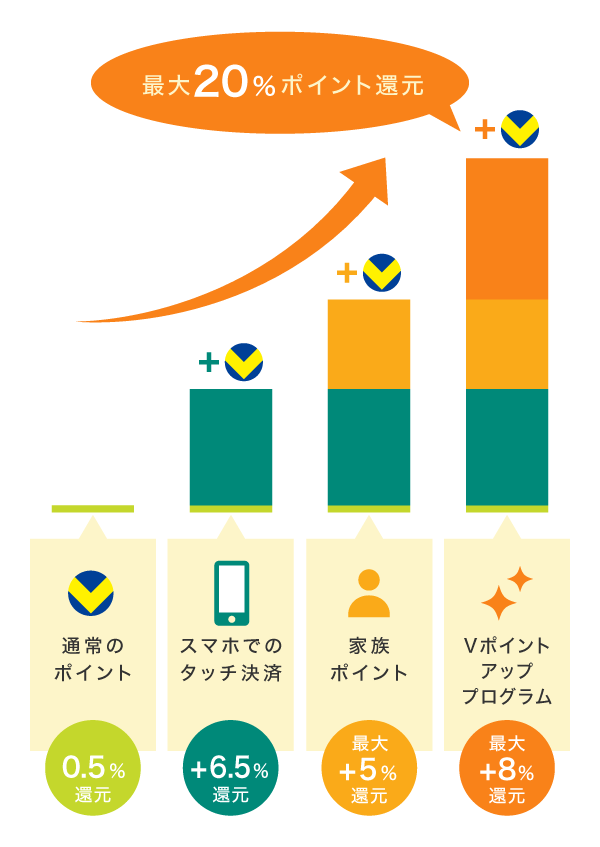
通常、毎月のご利用金額合計200円(税込)ごとに、Vポイントが1ポイント(0.5%)貯まるカードを対象のコンビニ・飲食店で利用した場合、Vポイントアッププログラム(最大+8%)とスマホでのVisaのタッチ決済・Mastercardタッチ決済でのお支払い(+6.5%)、家族ポイント(最大+5%)を組み合わせることで、通常のポイントを含んだ最大20%のポイントが還元されます!
商業施設内の店舗など、一部ポイント加算の対象とならない店舗があります。
ポイント還元率の合算は、複数のVポイントアッププログラムの条件を達成した場合、20%を超える事がありますが、景品表示法の定めに基づき、実際にポイントアップされる還元率の上限は20%までとなります。
iD、カードの差し込み、磁気取引は対象となりません。
一定金額(原則1万円)を超えると、タッチ決済でなく、決済端末にカードを差しお支払いいただく場合があります。その場合のお支払い分は、当サービスポイント加算の対象となりませんので、ご了承ください。上記、タッチ決済とならない金額の上限は、ご利用される店舗によって異なる場合があります。
Google Pay で、Mastercardタッチ決済はご利用いただけません。
最大20%ポイント還元を受けるには取引条件があります。
一部、カード種別や入会時期・Vポイントアッププログラムのお取引状況などにより、Vポイントアッププログラムの還元率が最大+8%を超える場合があります。
ポイント還元率は利用金額に対する獲得ポイントを示したもので、ポイントの交換方法によっては、1ポイント1円相当にならない場合があります。
こちらもあわせてご覧ください
こちらもあわせてご覧ください
Vポイントアッププログラムのサービス
Vポイントアッププログラムの対象サービスは7種類。そのうち5つのサービスがOlive独自の特典です。三井住友カード(NL)の場合、対象サービスの条件を満たせば、最大15.5%、Oliveの場合は条件を満たせば最大20%のポイントが還元されます。
Vポイントアッププログラムのご利用に、家族ポイント5人以上のご登録と、対象店舗でのスマホのVisaのタッチ決済・Mastercardタッチ決済をご利用いただくと、あわせて最大20%還元となります。
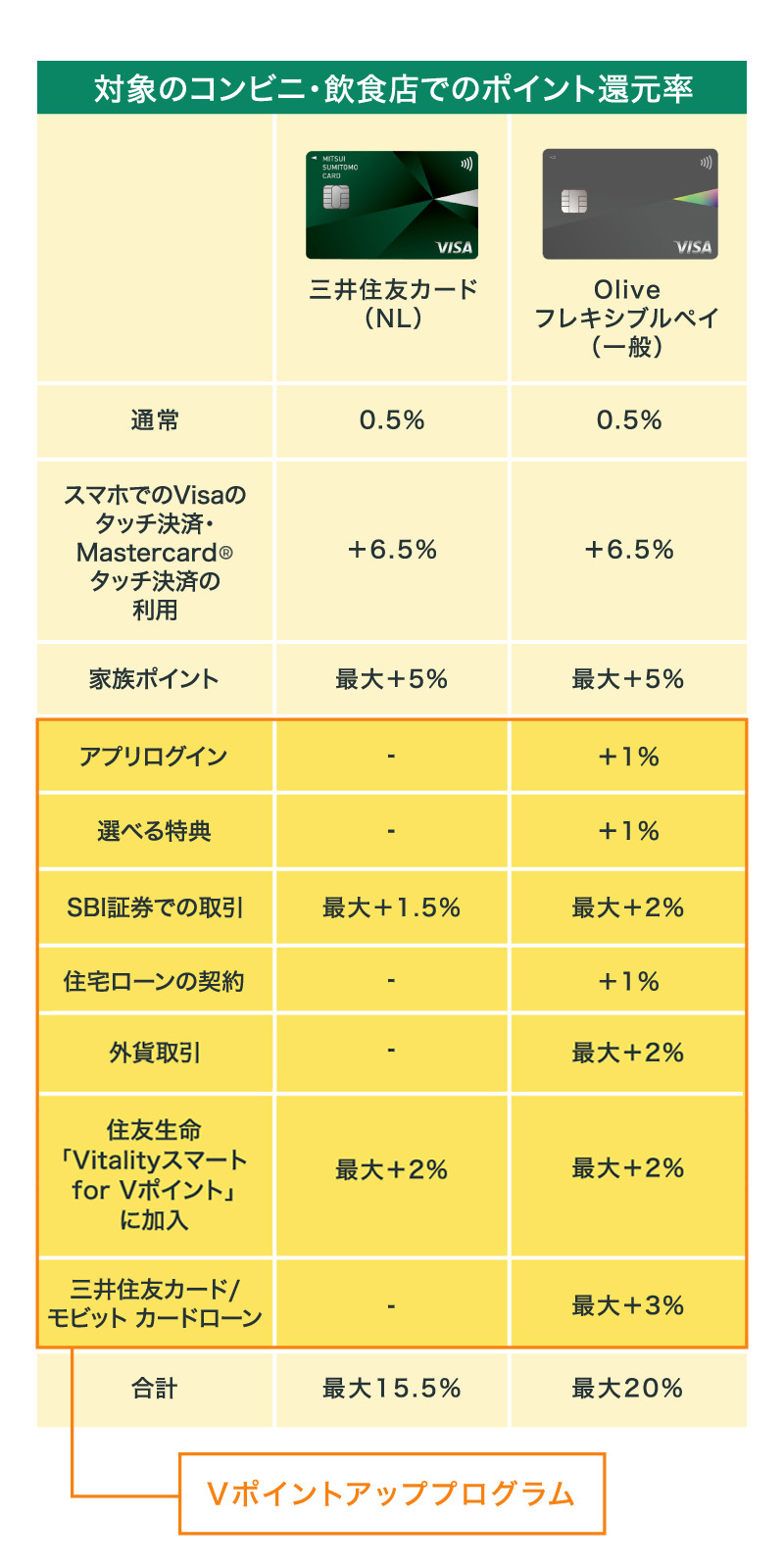
ポイント還元率の合算は、複数のVポイントアッププログラムの条件を達成した場合、20%を超える事がありますが、景品表示法の定めに基づき、実際にポイントアップされる還元率の上限は20%までとなります。
Vポイントアッププログラムを利用するには、SMBC IDにご登録のうえ、Vpass連携が必要となります。
Oliveフレキシブルペイについては、クレジットモードでのご利用のみ対象です。また、クレジットモードに設定していたとしても、iD決済は一律デビットモード払いとなるため対象となりません。
Oliveフレキシブルペイと三井住友カード(NL)の両カードをお持ちのうえ、同一のSMBC IDで管理いただいた場合は、三井住友カード(NL)の対象コンビニ・飲食店でのご利用も最大20%のポイント還元率となります。
OliveフレキシブルペイはVisaブランドのみの発行となるため、Mastercardタッチ決済はご利用いただけません。
詳しくはご利用前に以下をご覧ください。
スマホアプリにクレジットカードを登録しよう
ウォレットや Google ウォレット といったアプリにクレジットカードを登録し、スマホ決済を活用すれば、日常の支払いが快適になります。お持ちのスマホにまだ設定していない人は、ぜひこの機会に登録してみてはいかがでしょうか。
よくある質問
Q1.クレジットカードをApple Payで使うには?
Apple Payとは、iPhoneやApple WatchなどのApple社の端末を利用した決済サービスです。「ウォレット」アプリにあらかじめクレジットカードやプリペイドカードなどを設定しておくことで、iPhoneやApple Watchで決済ができるようになります。
詳しくは以下をご覧ください。
Q2.クレジットカードを Google Pay で使うには?
Google Pay とは、 Android スマートフォンで利用できる、非接触型のモバイル決済サービスです。使用する場合は、 Google Play ストアで Google ウォレット アプリをダウンロードして、クレジットカードなどの支払い方法を紐付けます。
詳しくは以下をご覧ください。
Q3.スマホ決済におすすめのクレジットカードは?
Visaのタッチ決済対応のクレジットカードなら、スマホなどのデバイスでも使用できます。Visaのタッチ決済マークがある店舗で、電子マネーのように端末に軽くタッチするだけで支払いができ便利です。
詳しくは以下をご覧ください。
Apple、Apple Pay、Apple Watch、iPad、iPhone、ウォレットは、Apple Inc.の商標です。
iPhoneの商標は、アイホン株式会社のライセンスにもとづき使用されています。
Android 、 Google Pay 、 Google Play 、 Google ウォレット はGoogle LLC の商標です。
「iD」、は株式会社NTTドコモの登録商標です。
MastercardはMastercard International Incorporated の登録商標であり、2つ連なる円のデザインは同社の商標です。
2024年9月時点の情報のため、最新の情報ではない可能性があります。